اکسپرت برای اتوماتیک کردن تریدها استفاده می شود، تا دیگه هیچ احتیاجی نباشه که مرتب قیمت ها را رصد نماییم. اکسپرتها نه تنها میتوانند فرصتهای معاملاتی را به معامله گر بگویند بلکه حتی می توانند به طور اتوماتیک معاملات را برای ما انجام دهند!
مزایا و معایب اکسپرت چیست؟
معایب:
- اکسپرتها در تمامی بازارها یکسان جواب نمی دهند، یعنی اگر اکسپرتی در EURUSD موفقیت داشته باشد دلیلی نداره که در GBPUSD هم خوب عمل کند.
- زمانیکه بحث اکسپرت پیش می آید چون در این میان از هوش و درک انسانی خبری نیست، قبول آن برای معامله گران کمی مشکل است.
- اکسپرتها نمیفهمند که دارند چکار می کنند، بلکه این ما هستیم که با استراتژی خود به آنها می گوییم چکار کنند.
مزایا:
- اکسپرتها نگران سرمایه شما نیستند و هرگز دچار استرس نمی شوند
- اکسپرتها هیچگاه برای کسب سود بیشتر طمع نمی کنند
- اکسپرتها هیچگاه خسته نمی شوند و 24 ساعته معامله می کنند
- اکسپرتها می توانند تجربیات شما را به صورت برنامه های نرم افزاری در هنگام معامله در نظر بگیرن.
- اکسپرتها می توانند نسبت به نویزهای گذرای بازار مقاوم باشن (به این صورت که علاوه بر نمودار قیمت از پارامتر زمان نیز در برنامه نویسی استفاده بشه و در صورتی که شیب نمودار قیمت خیلی تند بود بعنوان نویز قلمداد بشه)
- مطمئن باشید که ما می تونیم تجربیات و هوش خودمون رو به اکسپرت انتقال بدیم تا 24 ساعته برامون تریدهای موفق بکنه و گرنه قطعا چنین چیزی اختراع نمی شد.
نکاتی که برای استفاده از اکسپرت باید به آنها توجه کنیم
- اکسپرت براساس یک استراتژی ایجاد شده است، بنابراین همانطور که برای استفاده از یک استراتژی نباید احساسات را درگیر کنیم در استفاده از اکسپرت هم نباید احساسات را دخیل نماییم. مثلا اینکه پوزیشن را دستی ببندیم یا اکسپرت را زمانی فعال کنیم و زمانی آنرا فعال نکنیم.
- اگر واقعا به اکسپرت خود اعتقاد داریم نباید در کار آن شک کنیم زیرا معمولا انسان ها دوست دارند سریع به سود برسند بنابراین حتی اگر در مدتی اکسپرت خوب عمل نکرد دلیل بر آن نیست که اکسپرت ضعیف است. بلکه بازار بهم ریخته. حتی افرادی که دستی ترید می کنند گاهی هم ضرر می دهند. البته این گفته ها در مورد اکسپرتی است که واقعا به کار آن ایمان داریم. چون اگر بهترین اکسپرت دنیا را هم داشته باشیم ولی به کارش ایمان نداشته باشیم باز هم سود نمی کنیم. چون اگر جایی بازار حرکات طبیعی نداشته باشد ممکن است اکسپرت نتواند کار خود را خوب انجام دهد و آن هنگام اگر اکسپرت را کنار بگذاریم نشان دهنده این است که به اکسپرت ایمان نداریم. اکسپرت مثل یک دوست است اگر ما دوست خوبی برای آن باشیم هم در سختی ها و هم در شادی ها کنار ما خواهد بود، چون به آن اعتقاد داریم.
- اگر یک نفر بتواند استراتژی خودش را هم اکسپرت کنه، خیلی بهش کمک می کنه. چون اینجوری می تونه اشکالات استراتژی خودش را پیدا کرده و متوجه بشه که کجاها استراتژی اش درست کار نمی کنه و ضرر می ده و این امر بهش کمک می کنه تا بتواند سیگنال های استراتژی خودش را فیلتر کنه و به حالت بهینه برسه.
طریقه نصب اکسپرت و استفاده از آن در نرم افزار متاتریدر 4
اکسپرت هم مانند ایندیکاتور دو نوع فرمت دارد:
- mq4: این نوع فرمت، نسخه کامپایل نشده برنامه است.
- ex4: این فرمت، نسخه کامپایل شده برنامه می باشد.
در هر دو حالت اکسپرت را باید به روش زیر در نرم افزار متاتریدر4 نصب نمایید:
اکنون نرم افزار متاتریدر را بسته و مجددا باز نمایید.
حال اکسپرت نصب گردیده است و می توانید از طریق ذیل آن را بر روی چارت انداخته و تنظیمات آن را انجام دهید تا اکسپرت اجرا شود.
اکنون لطفا به شکل ذیل دقت کنید. در تصویر ذیل پنجره ای باز شده همان پنجره ی تنظیمات اکسپرت است، که دارای سه "Tab" می باشد. "Tab" اول که عنوان About دارد. توضیحات مربوط به اکسپرت قرار داد از قبیل نام و مشخصات اکسپرت و ورژن آن.
در "TAB" دوم که عنوان Common را دارد، اطلاعات مربوط به تنظیمات عمومی اکسپرت است که برای تمامی اکسپرتها یکسان است. و شامل سه بخش است.
بخش اول (Common): که شامل یک منوی آبشاری بوده که شامل سه عنوان Only Long و Only Short و Long & Short می باشد.
Only Long: اگر انتخاب شود اکسپرت فقط مجاز است پوزیشنهای خرید را باز نماید
Only Short: اگر انتخاب شود اکسپرت فقط مجاز است پوزیشنهای فروش را باز نماید.
Long & Short: انتخاب شود اکسپرت مجاز است هم پوزیشنهای فروش و هم پوزیشنهای خرید را باز نماید.
Enable Alert: اگر انتخاب شود اکسپرت با هر بار باز کردن پوزیشن یک هشدار از بلندگو سیستم پخش خواهد کرد.
Disable alert once hit: اگر این گزینه انتخاب شود اکسپرت وقتی پوزیشن باز می کند فقط یکبار هشدار خواهد داد. که این قسمت زمانی قابل انتخاب است که گزینه قبلی فعال باشد.
بخش دوم (Live Trading): اگر میخواهید که اکسپرت مورد نظر شما به صورت اتوماتیک اقدام به گرفتن پوزیشن نماید و آنها را مدیریت کند باید تیک این قسمت فعال باشد.
بخش سوم (Safety): که انتخابهای مربوط به امنیت اکسپرت هست که فعلا به آنها نیازی نداریم. و آنها را به حالت پیشفرض رها کنید.
پس از آنکه تنظیمات را انجام دادیم بر روی دکمه OK کلیک می کنیم. با کلیک این دکمه اکسپرت به چارت اضافه شده و آماده اجرا می باشد. منتها قبل از آن باید از فعال بودن دکمه Auto Trading در نوار ابزار مطمئن شوید.
اگر این دکمه فعال نباشد. شکلکی که در گوشه سمت راست بالای صفحه چارت وجود دارد به شکل آدمک نگران می باشد که با فعال کردن دکمه Auto Trading به صورت یک آدمک خندان تبدیل می شود. به شکلهای ذیل دقت کنید:
برای حذف و یا تنظیمات مجدد اکسپرت می توانید با راست کلیک کردن بر روی چارت مانند تصویر ذیل از منوی انتخاب گزینه Remove Expert را انتخاب نمایید.










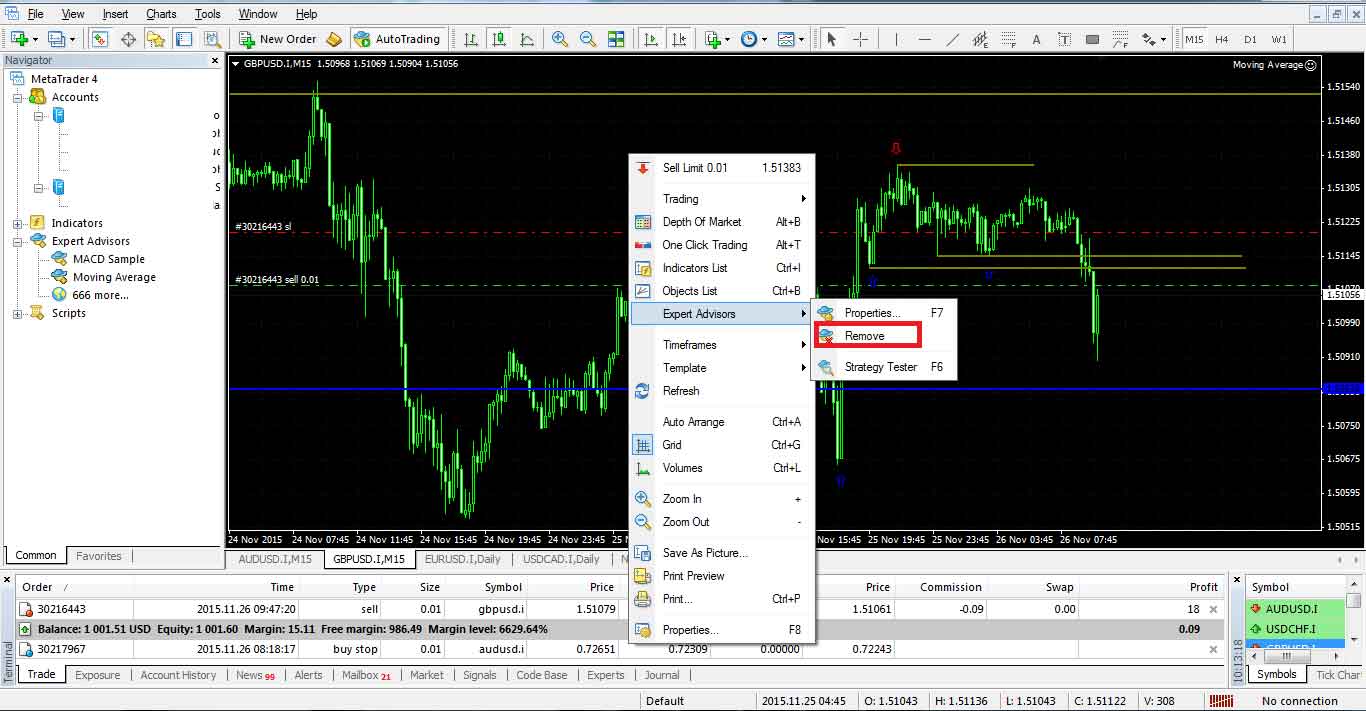



تو اکسپرتا حواستون به تایم فریم باشه ببینید برا کدوم تایم نوشته شده و هنگام اجرای اکسپرت هم تایم رو تغییر ندید ترجیحا خودتون رو یه متاتریدر دیگه کار منید.